Hvor fnder man sit Booking-ID?
- Åben https://app.q-cal.net i din browser.
- Du kan også klikke på Booking inde på Q-Play.
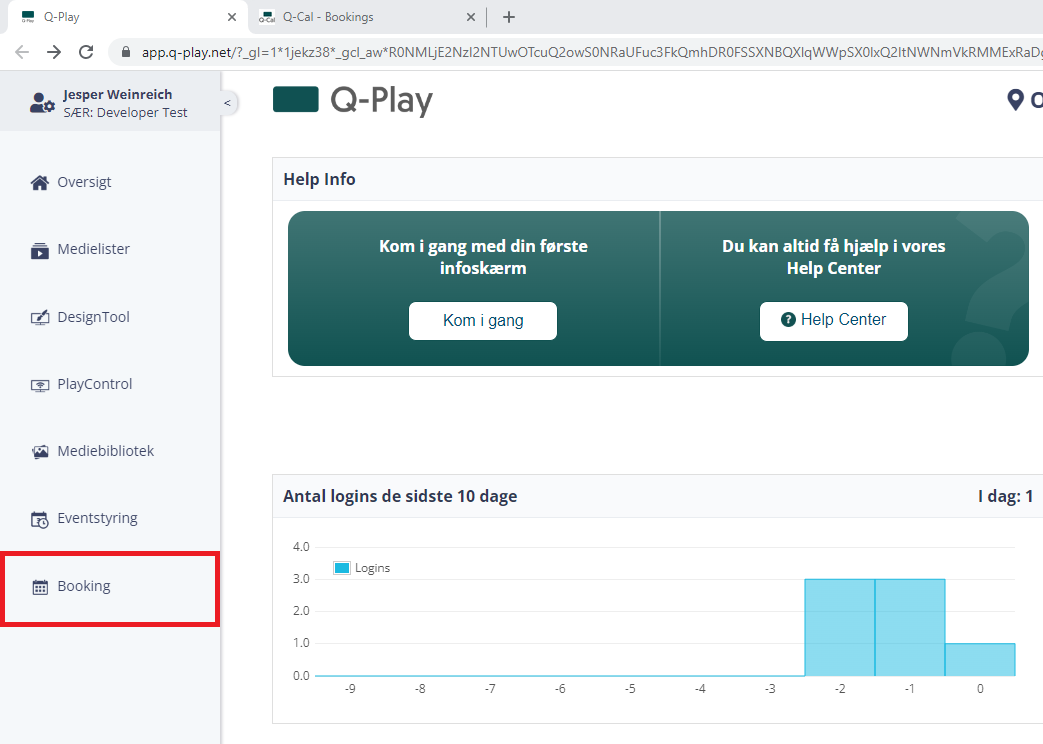
- Klik på skærme i toppen af siden, find SignageViews på listen og klik.
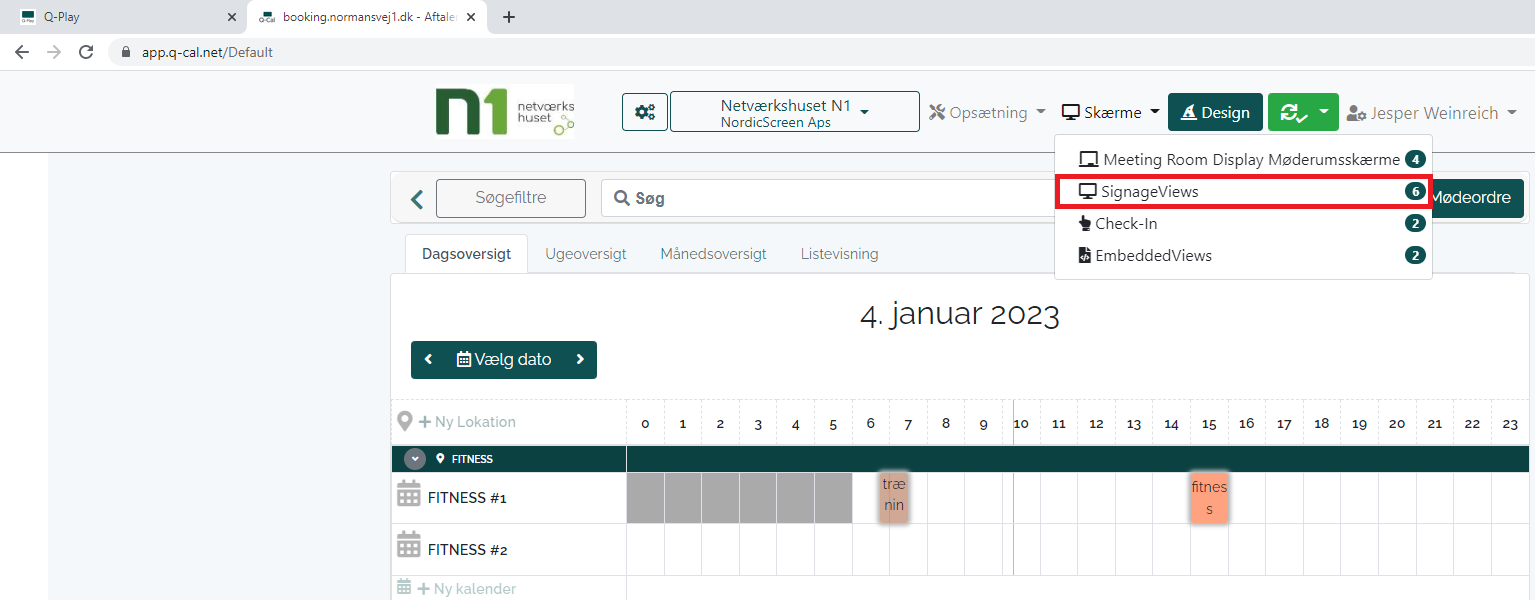
- Find den SignageView du vil vise på din inforskærm. Du finder koden i 3. kolonne fra venstre.
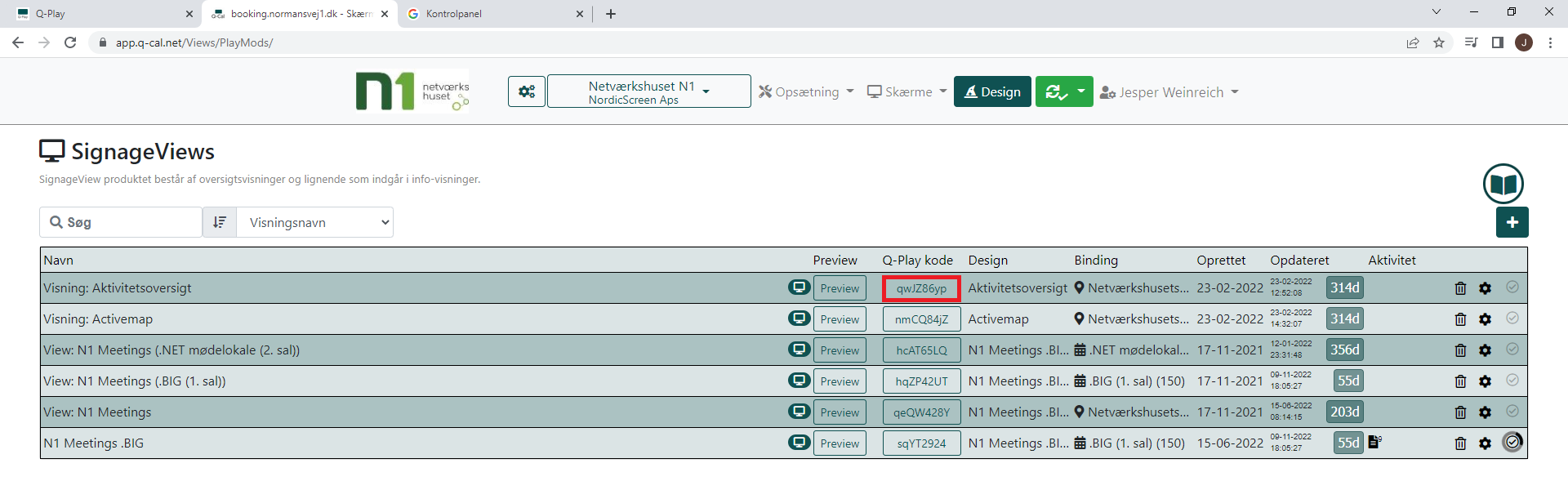
- Klik på koden, så bliver den kopieret automatisk. Indsæt koden i Booking appen i dit Q-play
Related Articles
Hvor finder man Q-Cal Booking App version
Dnne guide vise hvor man kan finde den nuværende Q-Cal Booking App version. 1. Gå til Skærme og vælg Møderumsskærme 2. Hver enhed har en version der kan blive set i siden. Hvis enheden har en version under 2.0, så kræver det at man genstarter enheden ...
Hal Booking
1. Først skal man logge ind på Q-Cal. 2. Herefter klik på Opsætning og vælg Kalender-integrationer. 3. Klik på "+". 4. Vælg Hal Booking. 5. Her kan man se alle indstillinger til integrationen, vælg fanen Hal Booking (Globus Data) Modul Konfiguration. ...
Q-Cal booking app - Avanceret
Bemærk: Når der henvises til "webstedet", skal du besøge https://app.q-cal.net/Views/MeetingRooms/. Q-Cal Android-appen er kompatibel med enheder, der kører Android 4.1 og op til mindst Android 8.1. Når du installerer appen (fra version 2.1.0), ...
Sådan fjerner man UniteConnectBooking appen.
Denne vejledning beskriver, hvordan du fjerner den gamle UniteConnect-app, så den seneste version af Q-Cal Booking-appen kan installeres på enheden. At følge denne vejledning vil fjerne alt indhold på skærmen. Forbindelsen til Q-Cal genoprettes ...
Sådan designer man en aktivitetsoversigt.
Q-Cal er en intelligent skærm-løsning med mange muligheder. Men hvordan opretter du en aktivitetsoversigt? Denne guide vil vise dig trin for trin, hvordan du laver en aktivitetsoversigt. 1. Klik på Design øverst på siden. 2. Vælg Aktivitetsoversigt. ...